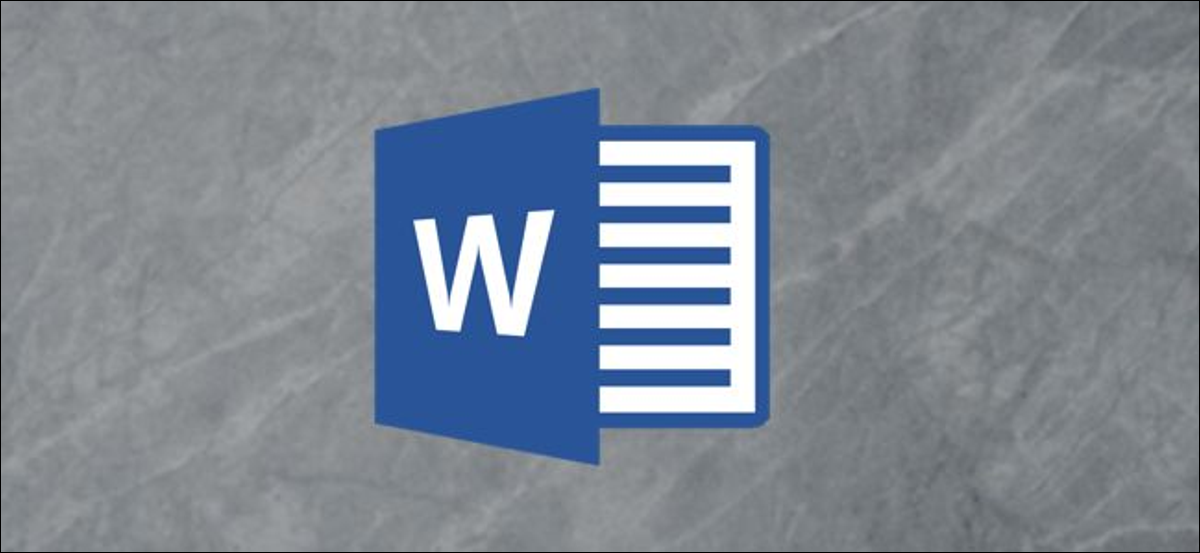
Para la mayoría de las personas, el método más rápido para combinar documentos de Word es copiarlos y pegarlos manualmente en uno. Este no es el mejor método para combinar documentos; un método mucho más sencillo es insertar los documentos como objetos. Así es cómo.
Debería poder hacer esto en cualquier versión moderna de Microsoft Word, inclusive en las incluidas con las últimas versiones de Office. Estas instrucciones además deberían funcionar para versiones anteriores de Word.
RELACIONADO: ¿Cuál es la última versión de Microsoft Office?
Para comenzar, abra un documento de Microsoft Word nuevo o existente. Este es el documento «maestro» donde combinará todos sus documentos de Word en un solo archivo.
Desde la barra de la cinta, haga clic en la pestaña «Insertar».

Deberá ubicar el botón «Objeto» en la sección «Texto». El icono puede ser grande o pequeño, dependiendo de la resolución de su pantalla.
Presione la flecha que apunta hacia abajo junto al botón «Objeto» y posteriormente haga clic en la opción «Texto del archivo» en el menú desplegable que aparece.
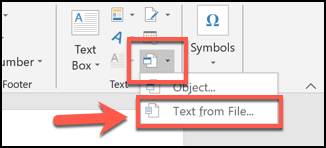
En el cuadro de selección «Insertar archivo», busque el primer documento de Word que desea agregar a su documento abierto.
Seleccione el archivo y posteriormente haga clic en el botón «Insertar» para agregarlo a su documento.
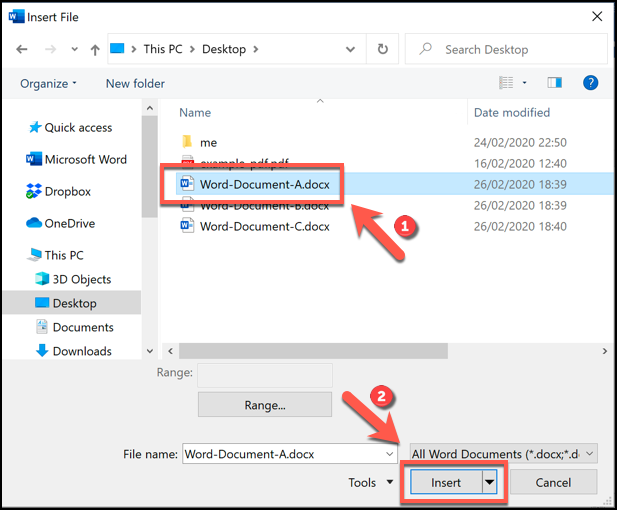
El contenido del documento de Word seleccionado se combinará con su documento abierto.
Si es un documento nuevo, el contenido aparecerá desde el principio. Si está fusionando archivos de Word en un documento existente, el contenido de sus archivos insertados aparecerá debajo de cualquier contenido existente.
Este procedimiento no tiene limitaciones; puede repetir estos pasos para combinar tantos documentos de Word como desee.
A pesar de esto, deberá pensar en el orden de su documento final antes de fusionar varios documentos. En el siguiente ejemplo, se han nombrado varios documentos de Word con las terminaciones A, B y C para explicar el orden de inserción.
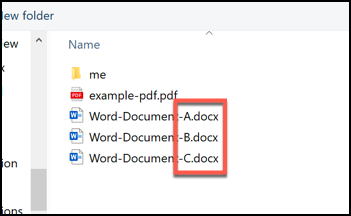
Combinar varios documentos con el mismo formato de Word debería significar que su formato, imágenes y otro contenido se trasladen al nuevo documento, pero verifique que este sea el caso cuando se haya completado el procedimiento de combinación.
Si va a pasar de un archivo DOC a un archivo DOCX, es factible que pierda el formato u otro contenido, dependiendo de qué tan recientemente se haya editado el archivo en una versión moderna de Word.
RELACIONADO: ¿Qué es un archivo .DOCX y en qué se diferencia de un archivo .DOC en Microsoft Word?
setTimeout(function(){
!function(f,b,e,v,n,t,s)
{if(f.fbq)return;n=f.fbq=function(){n.callMethod?
n.callMethod.apply(n,arguments):n.queue.push(arguments)};
if(!f._fbq)f._fbq=n;n.push=n;n.loaded=!0;n.version=’2.0′;
n.queue=[];t=b.createElement(e);t.async=!0;
t.src=v;s=b.getElementsByTagName(e)[0];
s.parentNode.insertBefore(t,s) } (window, document,’script’,
‘https://connect.facebook.net/en_US/fbevents.js’);
fbq(‘init’, ‘335401813750447’);
fbq(‘track’, ‘PageView’);
},3000);






